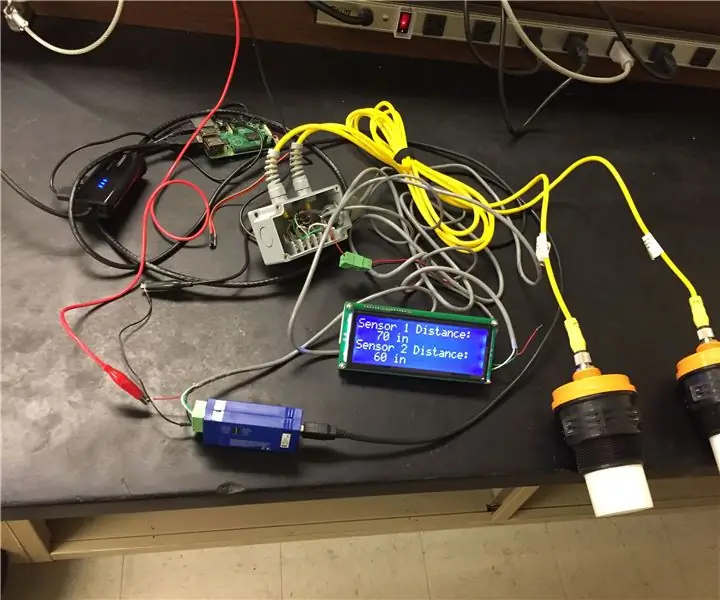
Mục lục:
- Tác giả John Day [email protected].
- Public 2024-01-30 13:35.
- Sửa đổi lần cuối 2025-01-23 15:15.

Thiết bị kết nối mạng cảm biến này có thể đọc và ghi từ nhiều cảm biến từ một trang web. Dữ liệu cảm biến được truyền qua giao tiếp RS485 tới một raspberry pi, nơi dữ liệu được gửi đến một trang web bằng php.
Bước 1: Phần cứng



Danh sách phần cứng cần thiết:
1. Raspberry Pi
2. Cảm biến hoặc các cảm biến sử dụng giao tiếp RS485
3. Bộ chuyển đổi RS485 sang USB
4. Nguồn cung cấp cho (các) cảm biến
5. Màn hình LCD sử dụng giao tiếp RS485
6. Cáp Ethernet hoặc bạn chỉ có thể phát nó qua wifi
7. Đầu nối cho tất cả các thiết bị RS485 cùng với điện trở 100 ohm để kết nối giữa hai dây dữ liệu (dây xanh và trắng). Bạn có thể sử dụng bảng bánh mì nếu điều đó dễ dàng hơn.
Bước 1: Kết nối dây giao tiếp RS485 và dây GND từ các cảm biến và hiển thị sang bộ chuyển đổi RS485 sang usb.
Bước 2: Kết nối cáp usb với bộ chuyển đổi RS485 sang usb và raspberry pi.
Bước 3: Kết nối nguồn cho các cảm biến và màn hình.
Bước 4: Kết nối cáp Ethernet với máy tính của bạn.
Bước 5: Cắm cáp nguồn cho raspberry pi.
Bước 2: Thiết lập Raspberry Pi
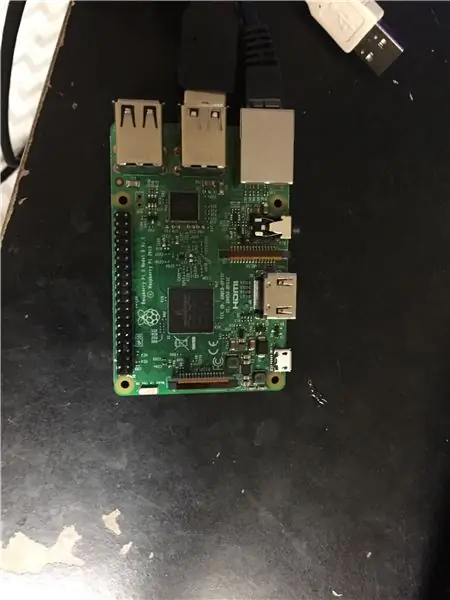
Để biết thiết lập cơ bản của pi raspberry, hãy truy cập https://www.raspberrypi.org/help. Tiếp theo làm theo hướng dẫn cài đặt trên trang web raspberry pi để cài đặt php và apache bằng cách nhấp vào trang web này:
Bước 3: Trang web
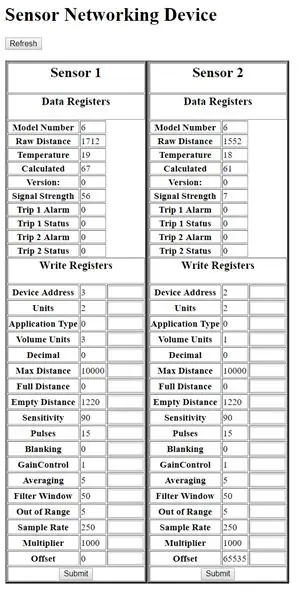
Đây là một trang web đơn giản sử dụng php và html nhưng cũng có thể sử dụng modbus để đọc / ghi vào các cảm biến và hiển thị. Mã modbus nối tiếp php trong PhpSerialModbus.php được lấy nhờ Toggio và được tìm thấy trên github theo liên kết này https://github.com/toggio/PhpSerialModbus. Mã trong tệp index.php được tìm thấy trong tệp đính kèm index.pdf. Kết nối với raspberry pi của bạn bằng cách nhập vào trình duyệt web của bạn địa chỉ IP mà bạn đang phát trên raspberry pi.
Bước 4: Video về hệ thống làm việc
Đây là video về một hệ thống đang hoạt động
Đề xuất:
Kết nối và trang bị thêm các giải pháp được kết nối của bạn với Hologram Nova và Ubidots: 9 bước

Kết nối và trang bị thêm các giải pháp được kết nối của bạn với Hologram Nova và Ubidots: Sử dụng Hologram Nova của bạn để trang bị thêm cơ sở hạ tầng. Thiết lập Hologram Nova bằng Raspberry Pi để gửi dữ liệu (nhiệt độ) đến Ubidots. Trong hướng dẫn sau, Ubidots sẽ trình bày cách thiết lập Hologram Nova bằng Raspberry Pi và hiển thị
Kết nối ESP 32 với cảm biến siêu âm: 3 bước

Kết nối ESP 32 Với Cảm biến Siêu âm: Cảm biến siêu âm hoạt động bằng cách phát ra sóng âm thanh ở tần số quá cao để con người có thể nghe thấy. Sau đó, họ chờ âm thanh được phản hồi trở lại, tính toán khoảng cách dựa trên thời gian cần thiết. Điều này tương tự như cách radar đo thời gian cần một
Hướng dẫn kết nối PLSD: Kết nối với Apple TV Qua AirPlay [Không chính thức]: 10 bước
![Hướng dẫn kết nối PLSD: Kết nối với Apple TV Qua AirPlay [Không chính thức]: 10 bước Hướng dẫn kết nối PLSD: Kết nối với Apple TV Qua AirPlay [Không chính thức]: 10 bước](https://i.howwhatproduce.com/images/009/image-24281-j.webp)
Hướng dẫn kết nối PLSD: Kết nối với Apple TV Qua AirPlay [Không chính thức]: Hướng dẫn sau đây được cung cấp để minh họa quá trình kết nối với Apple TV trong phòng hội nghị qua AirPlay. Nguồn thông tin không chính thức này được cung cấp như một sự ưu đãi dành cho ban quản trị, nhân viên và những vị khách được ủy quyền của Học khu Địa phương Perkins
Mạng WiFi Arduino (Bộ cảm biến và Bộ truyền động) - Cảm biến màu: 4 bước

Mạng Wi-Fi Arduino (Cảm biến và Bộ truyền động) - Cảm biến Màu sắc: Bao nhiêu lần trong các ứng dụng của bạn, bạn có một số cảm biến hoặc một bộ truyền động nào đó ở xa bạn? Có thể thoải mái đến mức nào khi chỉ sử dụng một thiết bị chính gần máy tính của bạn để quản lý các thiết bị phụ khác nhau được kết nối qua mạng wi-fi? Trong chương trình này
Cảm biến cảm ứng & Cảm biến âm thanh Điều khiển đèn AC / DC: 5 bước

Cảm biến cảm ứng & Cảm biến âm thanh Điều khiển đèn AC / DC: Đây là dự án đầu tiên của tôi và dự án này hoạt động dựa trên hai cảm biến cơ bản, một là Cảm biến cảm ứng và cảm biến thứ hai là Cảm biến âm thanh, khi bạn nhấn bàn phím trên cảm biến cảm ứng, đèn AC sẽ chuyển BẬT, nếu bạn nhả nó ra, Đèn sẽ TẮT và cùng
